Avec des milliers de tokens et de fonds sur Ethereum et d’autres réseaux Web3, il est essentiel d’avoir un portefeuille sécurisé où vous pouvez stocker, gérer et envoyer vos actifs numériques. MetaMask Mobile offre une expérience conviviale et pratique pour les utilisateurs mobiles.
L’adresse de votre compte Ethereum est votre identifiant unique dans le monde des crypto-monnaies. C’est là que vous recevrez vos fonds et c’est également l’adresse que vous utiliserez pour envoyer des transactions. Si vous êtes nouveau dans le monde de la crypto-monnaie, vous devrez créer un compte MetaMask. Si vous en avez déjà un, vous pouvez sélectionner « Se connecter » et utiliser vos identifiants existants.
Une fois que vous êtes connecté à MetaMask Mobile, vous pouvez acheter de l’ETH en utilisant une fonction d’achat intégrée. Vous pouvez également envoyer de l’ETH à une autre adresse Ethereum en utilisant l’option « Envoyer » dans l’application. Assurez-vous de double-vérifier l’adresse de destination pour éviter d’envoyer des fonds à la mauvaise adresse.
En utilisant le navigateur intégré de MetaMask Mobile, vous pouvez également surfer sur le Web3 et accéder à des dApps et des sites qui acceptent les paiements en crypto-monnaies. Vous pouvez même interagir avec des contrats intelligents et effectuer des transactions directement à partir du navigateur.
N’oubliez pas de faire preuve de prudence lorsque vous effectuez des transactions et d’utiliser des sites Web de confiance. Si vous avez des doutes ou si vous avez besoin de conseils supplémentaires, n’hésitez pas à rejoindre des communautés de crypto-monnaie pour demander de l’aide. Avec MetaMask Mobile, vous êtes prêt à explorer le monde passionnant des crypto-monnaies et à utiliser Ethereum et d’autres réseaux de manière transparente.
Section 1: Acheter de l’ETH sur MetaMask
Lorsque vous utilisez MetaMask, vous devrez acheter de l’ETH (Ethereum) afin de pouvoir effectuer des transactions sur le réseau Ethereum. Voici comment procéder :
- Ouvrez l’application MetaMask sur votre appareil mobile.
- Si vous n’avez pas encore créé de compte sur MetaMask, vous devrez d’abord en créer un. Suivez simplement les instructions fournies par l’application pour créer un nouveau compte.
- Lorsque vous êtes connecté à votre compte MetaMask, vous pourrez voir le solde de votre compte en haut de l’application.
- Pour acheter de l’ETH, appuyez sur le bouton « Buy » en bas de l’application.
- Vous serez redirigé vers une plateforme d’échange de cryptomonnaie où vous pourrez acheter de l’ETH en échange d’une autre cryptomonnaie ou d’une monnaie fiduciaire telle que le USD ou l’EUR.
- Sélectionnez la quantité d’ETH que vous souhaitez acheter et suivez les instructions fournies pour finaliser l’achat.
- Une fois que vous avez acheté de l’ETH, vous verrez le nouveau solde apparaître dans votre compte MetaMask. Assurez-vous d’avoir suffisamment de fonds disponibles pour effectuer les transactions que vous souhaitez réaliser.
Il est important de noter que les transactions sur le réseau Ethereum requièrent des frais de gaz, qui sont payés en ETH. Ces frais sont nécessaires pour rémunérer les mineurs qui valident et ajoutent vos transactions aux différents réseaux Ethereum à travers le monde.
Une fois que vous avez acheté de l’ETH et que vous avez des fonds disponibles, vous pouvez les utiliser pour envoyer des tokens ou effectuer d’autres transactions sur le réseau Ethereum en utilisant l’adresse de votre compte MetaMask.
Création d’un portefeuille MetaMask
MetaMask est une extension de navigateur qui permet aux utilisateurs de gérer leurs cryptomonnaies et d’interagir avec des applications décentralisées (dApps) sur le web. Pour commencer, vous devrez créer un portefeuille MetaMask. Voici comment procéder:
- Téléchargez l’extension MetaMask pour votre navigateur. MetaMask est disponible pour Chrome, Firefox, Brave et Edge.
- Après l’installation de l’extension, cliquez sur l’icône MetaMask dans votre navigateur pour ouvrir la fenêtre de configuration.
- Une fois la fenêtre de configuration ouverte, vous pouvez soit créer un nouveau portefeuille, soit importer un portefeuille existant à l’aide des mots de récupération. Pour créer un nouveau portefeuille, sélectionnez « Créer un nouveau portefeuille ».
- Vous serez alors invité à définir une phrase de récupération. Cette phrase est essentielle pour la sécurité de votre portefeuille. Assurez-vous de la noter dans un endroit sûr.
- Après avoir défini votre phrase de récupération, passez à l’écran suivant où vous devrez confirmer votre phrase de récupération en retenant les mots dans l’ordre correct.
- Une fois votre phrase de récupération confirmée, vous devrez définir un mot de passe pour votre portefeuille. Choisissez un mot de passe fort et conservez-le en sécurité.
- Enfin, vous serez invité à sélectionner un réseau. Le réseau Ethereum est généralement sélectionné par défaut, mais vous pouvez également choisir d’autres réseaux si vous le souhaitez.
- Une fois que vous avez terminé toutes ces étapes, votre portefeuille MetaMask sera créé et vous aurez accès à votre adresse Ethereum et à votre solde de fonds.
Félicitations! Vous avez maintenant créé votre portefeuille MetaMask. Vous êtes prêt à envoyer et recevoir des ETH, à interagir avec des dApps et à effectuer des transactions sur le web en utilisant MetaMask!
Fournir des fonds à votre portefeuille MetaMask
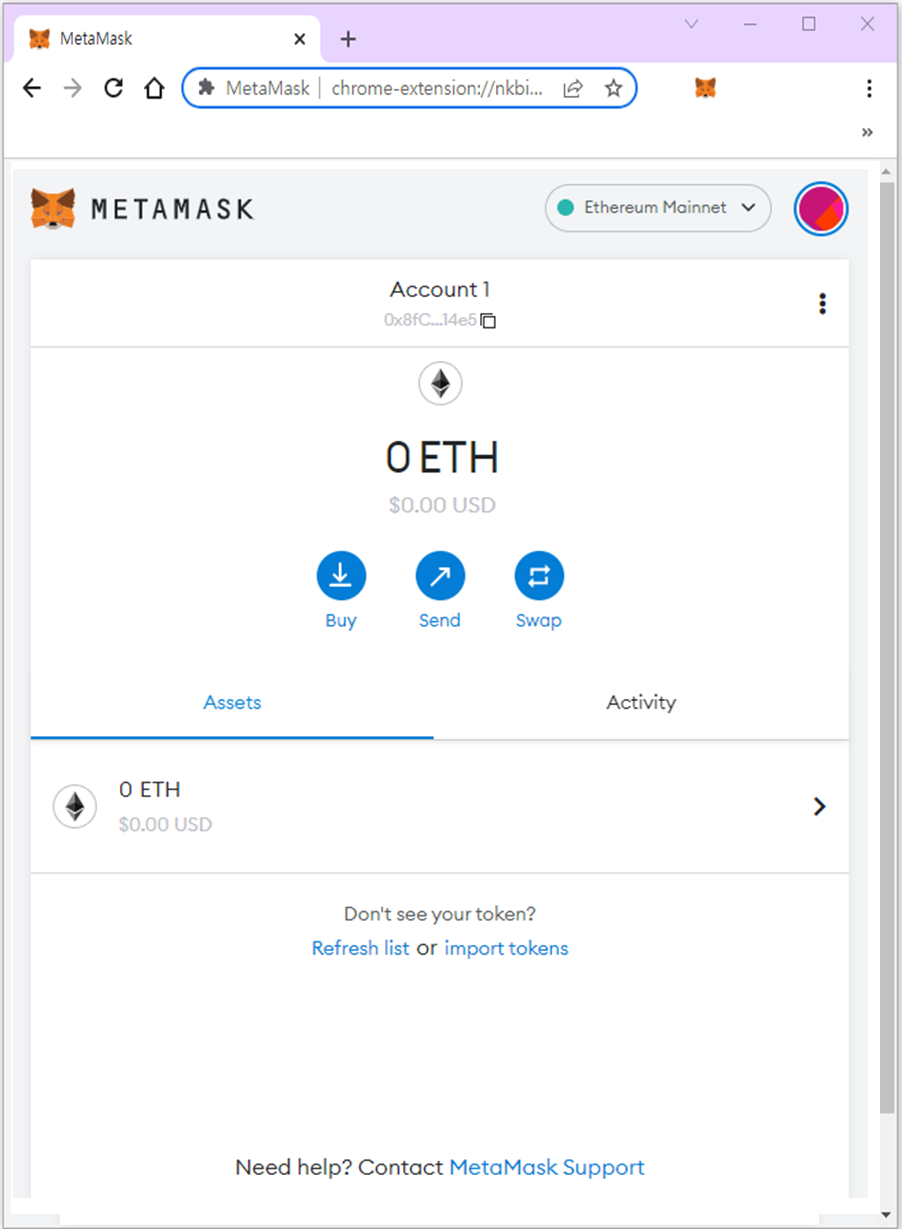
L’un des premiers pas que vous devez franchir après avoir installé et configuré MetaMask est de fournir des fonds à votre portefeuille. Voici comment procéder :
- Ouvrez MetaMask sur votre appareil mobile et assurez-vous que vous êtes connecté à votre compte MetaMask.
- Sélectionnez le compte auquel vous souhaitez ajouter des fonds. Vous pouvez avoir plusieurs comptes dans MetaMask, il suffit de sélectionner celui qui vous intéresse.
- Cliquez sur l’onglet « Compte » pour accéder à l’adresse de votre compte. Cette adresse est une série de caractères alphanumériques unique qui identifie votre compte dans le réseau Ethereum.
- Utilisez cette adresse pour envoyer des fonds depuis un autre compte. Vous pouvez demander à quelqu’un de vous envoyer des ETH ou vous pouvez acheter des ETH sur une plateforme d’échange et les envoyer à votre adresse MetaMask.
- Une fois que vous avez des fonds dans votre compte MetaMask, vous êtes prêt à les utiliser pour effectuer des transactions, envoyer des jetons et interagir avec d’autres applications décentralisées.
Il est important de noter que vous avez besoin de fonds Ether (ETH) pour payer les frais de transaction sur le réseau Ethereum. Les transactions, l’envoi de jetons et toute autre action que vous effectuez nécessiteront des frais de gaz, qui sont payés en ETH.
Si vous êtes nouveau dans le monde de la crypto-monnaie et que vous ne savez pas où obtenir des ETH, voici quelques conseils :
- Les ETH peuvent être achetés sur des plateformes d’échange populaires telles que Coinbase, Binance ou Kraken.
- Vous pouvez également obtenir des ETH en les minant si vous avez les compétences techniques nécessaires pour le faire. Cependant, cela peut être un processus complexe et coûteux.
- Il existe des milliers de jetons différents basés sur le réseau Ethereum. Certains de ces jetons peuvent être obtenus en les achetant sur des échanges décentralisés (DEX) tels que Uniswap ou Sushiswap.
- Si vous connaissez quelqu’un qui possède déjà des ETH, vous pouvez lui demander d’en envoyer à votre adresse MetaMask.
-
Téléchargez et installez MetaMask :
Avant de pouvoir acheter de l’ETH sur MetaMask, vous devez d’abord télécharger et installer l’extension MetaMask sur votre navigateur. Vous pouvez le faire en visitant le site web de MetaMask et en suivant les instructions d’installation.
-
Créez un compte MetaMask :
Une fois l’extension MetaMask installée, vous devrez créer un compte MetaMask. Cela implique d’accepter les conditions d’utilisation et de sécuriser votre compte avec un mot de passe fort.
-
Achetez de l’ETH :
Une fois votre compte MetaMask créé, vous pouvez acheter de l’ETH directement depuis l’application MetaMask. Pour cela, cliquez sur l’onglet « Acheter », puis suivez les instructions pour effectuer votre achat.
-
Réception de votre adresse de portefeuille :
Une fois que vous avez acheté de l’ETH, vous recevrez une adresse de portefeuille. Il s’agit d’une série de chiffres et de lettres que vous pouvez utiliser pour transférer des fonds vers votre portefeuille MetaMask.
-
Transfert des fonds vers votre portefeuille MetaMask :
Pour recevoir l’ETH que vous avez acheté, vous devez envoyer les fonds depuis votre adresse de portefeuille vers votre compte MetaMask. Pour cela, utilisez l’option « Envoyer » dans l’application MetaMask et entrez votre adresse de portefeuille.
- Ouvrez l’application MetaMask Mobile sur votre appareil et connectez-vous à votre compte.
- Dans le menu principal, sélectionnez « Envoyer ». Cela vous permettra de spécifier l’adresse de destination et le montant d’ETH que vous souhaitez envoyer.
- Sur l’écran d’envoi, vous pouvez ajouter l’adresse ETH du destinataire dans le champ prévu à cet effet.
- Indiquez ensuite le montant d’ETH que vous souhaitez envoyer. Assurez-vous de bien vérifier le montant avant de valider la transaction.
- Si vous le souhaitez, vous pouvez également sélectionner un token spécifique à envoyer en utilisant le menu déroulant « Sélectionner un jeton ».
- Après avoir vérifié les détails de la transaction, appuyez sur le bouton « Confirmer » pour valider l’envoi de fonds.
- MétaMask Mobile utilisera le réseau Ethereum pour effectuer la transaction. Attendez quelques instants pendant que la transaction est traitée.
- Une fois la transaction terminée, vous recevrez une notification vous confirmant que l’envoi de fonds a été effectué avec succès.
- Installez et ouvrez l’application MetaMask.
- Sélectionnez le compte que vous souhaitez utiliser.
- Prenez note de l’adresse du compte pour recevoir des Ethereum.
- Utilisez la fonction d’envoi de fonds pour envoyer des Ethereum à d’autres adresses (vérifiez toujours l’exactitude de l’adresse).
- Utilisez le navigateur intégré pour naviguer sur Internet et interagir avec des applications Ethereum.
- Si nécessaire, basculez entre les différents réseaux disponibles.
- Assurez-vous de sélectionner une adresse correspondant au bon réseau. Il existe différents réseaux Ethereum, tels que le réseau principal (mainnet) ou des réseaux de test comme Ropsten ou Kovan. Vérifiez que vous sélectionnez l’adresse correspondante au réseau sur lequel vous souhaitez envoyer vos ETH.
- Assurez-vous de n’envoyer des ETH qu’à des adresses fiables et vérifiées. Méfiez-vous des adresses inconnues ou suspectes.
- Si vous effectuez une transaction entre vos propres comptes, assurez-vous de disposer du montant total de vos ETH sur l’adresse de destination. Vous ne pouvez pas diviser vos fonds entre plusieurs adresses dans une seule transaction.
- Soyez prudent lorsque vous envoyez des ETH à une adresse qui contient déjà des tokens ou des transactions en cours. Si vous envoyez des ETH à une adresse contenant déjà des tokens ou des transactions en cours, veillez à ne pas perturber ces tokens ou ces transactions.
- Si vous envoyez des ETH à une adresse nouvellement créée, gardez à l’esprit que les transactions Ethereum doivent être confirmées par les mineurs pour être valides. Il peut donc y avoir un léger délai entre l’envoi des ETH et leur arrivée à l’adresse de destination.
- Ouvrez l’application MetaMask Mobile et assurez-vous d’être connecté avec l’un de vos comptes.
- Une fois connecté, appuyez sur le bouton « Envoyer » situé en bas de l’écran.
- Dans la section « Réseau », assurez-vous d’être connecté au réseau Ethereum. Si vous voulez envoyer des ETH sur un autre réseau, sélectionnez-le à partir de la liste des réseaux disponibles.
- Entrez l’adresse Ethereum du destinataire dans le champ « Adresse ». Assurez-vous de copier et coller correctement l’adresse pour éviter toute erreur.
- Indiquez la quantité d’ETH que vous souhaitez envoyer dans le champ « Montant ». Vous pouvez également choisir un montant spécifique en cliquant sur le bouton « + », ou sélectionner un montant total en cliquant sur le bouton « Max ».
- Si vous souhaitez inclure un message dans la transaction, vous pouvez le faire dans le champ « Message ». Cela peut être utile si vous avez besoin de fournir des détails supplémentaires au destinataire.
- Vérifiez tous les détails de la transaction pour vous assurer qu’ils sont corrects.
- Enfin, appuyez sur le bouton « Envoyer » pour finaliser la transaction et envoyer vos ETH.
- Ouvrez MetaMask Mobile
- Sélectionnez le compte Ethereum que vous souhaitez utiliser pour la navigation.
- Appuyez sur l’icône du navigateur dans la barre du bas de l’application.
- Tapez l’adresse Ethereum de destination dans la barre d’adresse du navigateur.
- Sélectionnez le compte Ethereum à partir duquel vous souhaitez envoyer les fonds ou les tokens.
- Appuyez sur le bouton d’envoi correspondant et suivez les étapes pour confirmer la transaction.
- Ouvrez l’application MetaMask Mobile sur votre appareil.
- Si vous n’êtes pas déjà connecté à votre portefeuille, entrez votre code PIN ou utilisez votre empreinte digitale pour vous authentifier.
- Appuyez sur l’icône du navigateur située dans le coin inférieur droit de l’écran.
- Ouvrez l’application MetaMask Mobile et assurez-vous que vous êtes connecté à votre adresse de crypto-monnaie.
- Sur l’écran principal de l’application, appuyez sur l’icône du navigateur en bas de l’écran.
- Une fois dans le navigateur, vous pouvez utiliser la barre d’adresse en haut de l’écran pour entrer l’URL de n’importe quel site Web que vous souhaitez visiter.
- Si vous souhaitez toujours naviguer sur des sites Web de confiance, nous vous recommandons de rechercher des conseils en ligne ou de demander à d’autres utilisateurs de MetaMask.
- Lorsque vous souhaitez envoyer des tokens depuis votre adresse, vous pouvez utiliser le navigateur MetaMask Mobile pour accéder à des dApps ou à des sites Web spécifiques.
- Une fois que vous avez navigué jusqu’à l’endroit où vous souhaitez envoyer des tokens, assurez-vous d’avoir l’adresse de votre destinataire prête à être copiée ou collée.
- Vous pouvez copier l’adresse du destinataire en appuyant longuement sur celle-ci et en sélectionnant « Copier ».
- De retour dans MetaMask Mobile, appuyez sur l’icône « Send » en bas de l’écran pour effectuer une transaction.
- Dans l’écran d’envoi, collez l’adresse du destinataire dans le champ approprié.
- Sélectionnez le montant que vous souhaitez envoyer et choisissez les tokens que vous souhaitez utiliser.
- Si vous avez plusieurs types de tokens, vous pouvez sélectionner celui que vous souhaitez utiliser en appuyant sur le bouton « Select a token« .
- Une fois que vous avez vérifié toutes les informations, appuyez sur « Send » pour envoyer vos tokens.
- Votre transaction sera maintenant traitée par le réseau Ethereum et, une fois validée, les fonds seront déduits de votre adresse et ajoutés à celle du destinataire.
- Vous pouvez vérifier le statut de votre transaction en cliquant sur « Transactions » dans MetaMask Mobile.
-
Où trouver les DApps ?: Le navigateur de MetaMask Mobile offre un accès rapide à une sélection de DApps populaires. Vous pouvez les trouver en ouvrant l’application MetaMask Mobile et en sélectionnant l’onglet « Browser » dans le menu inférieur. Là, vous pouvez explorer différentes catégories de DApps et en choisir une qui vous intéresse.
-
Les tokens et vous: Si vous possédez des tokens Ethereum (ETH) ou des tokens ERC-20, vous serez ravi d’apprendre que vous pouvez facilement interagir avec eux via le navigateur de MetaMask Mobile. Que vous souhaitiez envoyer, recevoir, échanger ou effectuer d’autres actions avec vos tokens, vous pouvez les gérer directement depuis l’onglet « Browser ».
-
Comment envoyer des tokens ?: Si vous souhaitez envoyer des tokens à une autre adresse Ethereum, il vous suffit de suivre ces étapes simples :
-
Sélectionnez l’adresse de votre compte MetaMask à partir de laquelle vous souhaitez envoyer les tokens.
-
Saisissez l’adresse de destination à laquelle vous voulez envoyer les tokens.
-
Entrez le montant total des tokens que vous souhaitez envoyer.
-
Vérifiez les détails de la transaction et appuyez sur le bouton « Send ».
-
-
Interagir avec des milliers de DApps: Le navigateur de MetaMask Mobile vous permet de parcourir et d’interagir avec des milliers de DApps disponibles sur le web. Que vous souhaitiez jouer à des jeux, utiliser des services financiers décentralisés ou explorer des marchés en ligne, vous pourrez le faire directement à partir de votre appareil mobile.
-
Conseils pour une expérience fluide: Lorsque vous utilisez le navigateur de MetaMask Mobile, il est important de garder à l’esprit quelques conseils pour une expérience fluide :
-
Veillez à sélectionner le bon réseau Ethereum en fonction de l’application ou du service que vous utilisez. Certains DApps peuvent fonctionner sur des réseaux de test ou des réseaux alternatifs.
-
Vérifiez attentivement les détails de chaque transaction avant de l’envoyer. Assurez-vous d’avoir saisi les bonnes adresses et les bons montants.
-
Lorsque vous interagissez avec des DApps, gardez à l’esprit que chaque transaction nécessite des frais de gaz pour être traitée. Assurez-vous d’avoir suffisamment de fonds ETH dans votre compte pour couvrir ces frais.
-
Si vous souhaitez utiliser une autre adresse Ethereum que celle par défaut de votre compte MetaMask, vous pouvez ajouter d’autres comptes et les sélectionner à partir du menu des comptes.
-
- Ouvrez votre portefeuille MetaMask.
- Cliquez sur l’onglet « Actifs ».
- Vous verrez une liste de tous les jetons que vous avez achetés sur MetaMask.
- Vous pouvez utiliser la barre de recherche en haut de la liste pour trouver le jeton spécifique que vous souhaitez.
- Si vous ne voyez pas le jeton dans la liste, vous devrez peut-être l’ajouter manuellement. Pour ce faire, cliquez sur le bouton « Ajouter un jeton » en bas de la liste.
- Une fenêtre apparaîtra où vous devrez sélectionner le réseau sur lequel le jeton est basé (par exemple, Ethereum). Ensuite, vous devrez coller l’adresse du contrat du jeton dans le champ approprié.
- Une fois que vous avez ajouté le jeton, il apparaîtra dans votre liste d’actifs et vous pourrez le sélectionner pour afficher les détails et l’utiliser.
- Si vous avez des milliers de transactions et de jetons, il peut être utile d’organiser votre liste en utilisant les outils de filtrage disponibles dans MetaMask.
- Ouvrez votre application MetaMask Mobile.
- Assurez-vous que vous êtes connecté à votre compte MetaMask qui détient vos tokens.
- Appuyez sur l’icône « Browser » en bas de l’écran pour accéder au navigateur intégré.
- Dans la barre d’adresse, saisissez l’adresse de l’explorateur de blocs que vous souhaitez utiliser. Par exemple, Etherscan (https://etherscan.io/).
- Appuyez sur « Go » ou « Entrée » pour accéder à l’explorateur de blocs.
- Une fois dans l’explorateur de blocs, recherchez l’adresse de votre compte MetaMask en utilisant la fonction de recherche ou en parcourant les transactions récentes.
- Si vous avez plusieurs comptes MetaMask, assurez-vous de sélectionner celui qui détient vos tokens.
- Une fois que vous avez localisé l’adresse de votre compte MetaMask, vous pourrez voir le solde total de vos tokens dans ce compte, ainsi que les transactions récentes liées à ce compte.
- Vous pouvez également localiser des informations sur les transactions spécifiques en cliquant sur les liens correspondants.
- C’est là que vous pourrez voir où vos tokens ont été envoyés, où ils ont été minés et même des conseils sur les transactions si vous en avez besoin.
- Ouvrez l’application MetaMask Mobile et connectez-vous à votre compte.
- Appuyez sur le bouton de menu, représenté par trois lignes horizontales, dans le coin supérieur gauche de l’écran.
- Dans le menu déroulant, sélectionnez « Historique de compte ».
- Une fois dans l’historique de compte, vous pouvez voir la liste de toutes les transactions associées à votre compte, y compris les transactions d’ETH et les transactions de tokens.
- Chaque transaction est affichée avec des détails tels que la date, le destinataire (address), le montant (total), et l’état de la transaction (envoyée ou reçue).
Une fois que vous avez des fonds dans votre portefeuille MetaMask, vous êtes prêt à explorer le monde passionnant des transactions et des applications décentralisées !
Acheter de l’ETH sur MetaMask
L’achat d’ETH sur MetaMask est un processus simple et pratique. Suivez ces étapes pour vous mettre en route :
Une fois que vous avez transféré vos fonds vers votre compte MetaMask, vous pouvez les utiliser pour effectuer des transactions sur la blockchain Ethereum. MetaMask prend en charge l’envoi d’ETH vers d’autres adresses, mais vous pouvez également utiliser vos fonds pour interagir avec des applications décentralisées (dApps) ou pour acheter d’autres tokens basés sur Ethereum.
Assurez-vous de bien comprendre les frais associés aux transactions Ethereum, car les réseaux Ethereum peuvent parfois être congestionnés et les frais de transaction peuvent être élevés. Il est également important de noter que la plupart des transactions Ethereum nécessitent des frais de réseau (gas) pour être incluses dans un bloc. Ces frais de réseau sont payés aux mineurs pour valider les transactions.
En utilisant MetaMask, vous pouvez explorer l’univers de la blockchain Ethereum et participer à des milliers de transactions et de contrats intelligents en toute simplicité, sans même avoir à quitter votre navigateur.
Section 2: Envoyer de l’ETH avec MetaMask Mobile
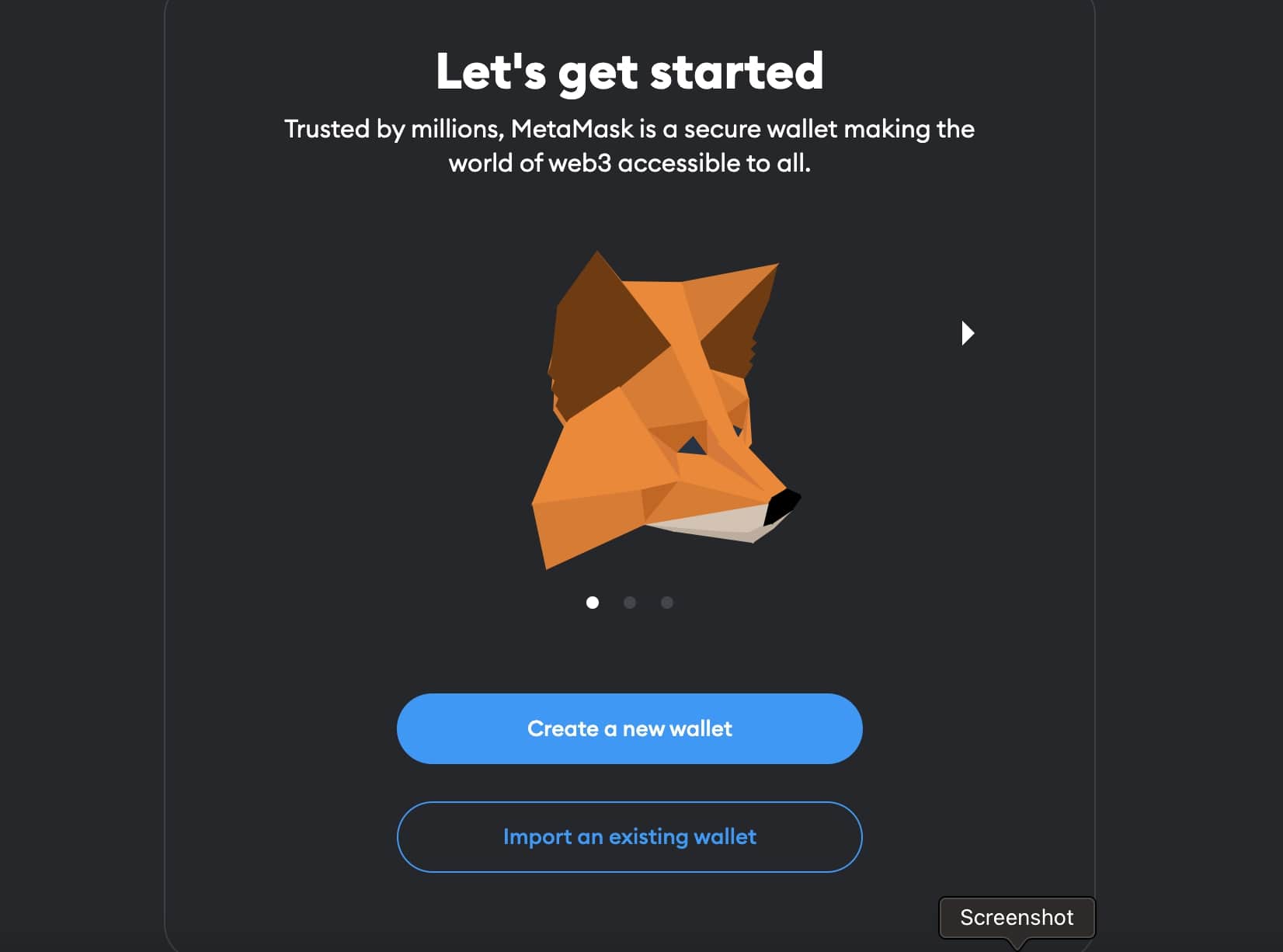
Une fois que vous avez installé MetaMask Mobile sur votre appareil, vous pouvez commencer à envoyer de l’ETH à d’autres personnes à travers le monde. Suivez ces étapes simples pour effectuer des transactions en ETH :
Maintenant, vous savez comment envoyer de l’ETH avec MetaMask Mobile ! N’oubliez pas de vérifier le solde de votre compte et de vous assurer que vous avez suffisamment de fonds disponibles pour effectuer l’envoi. Soyez prudent lors de l’envoi de fonds à des adresses inconnues et assurez-vous toujours d’utiliser la bonne adresse.
MetaMask Mobile facilite les transactions en utilisant la technologie Web3, qui vous permet d’interagir avec des milliers d’autres comptes et tokens sur les réseaux Ethereum. Vous pouvez même naviguer sur d’autres sites Web et effectuer des transactions en utilisant MetaMask Mobile intégré à votre navigateur.
Accéder à votre portefeuille sur MetaMask Mobile
Lorsque vous souhaitez accéder à votre portefeuille sur MetaMask Mobile, vous devez tout d’abord vous assurer que vous avez installé et ouvert l’application MetaMask sur votre appareil.
Une fois l’application ouverte, vous serez dirigé vers l’écran d’accueil de MetaMask. Là, vous verrez une liste de milliers de comptes disponibles. Vous pouvez sélectionner l’un d’entre eux pour accéder aux fonds associés.
Chaque compte a son propre adresse, où les transactions de votre Ethereum seront extraites. Il est important de noter cette adresse pour pouvoir recevoir des Ethereum ou d’autres tokens.
Si vous avez déjà extrait des Ethereum et que vous souhaitez les envoyer à une autre adresse, vous pouvez sélectionner l’option « Envoyer » dans votre compte et entrer l’adresse de destination. N’oubliez pas de toujours vérifier l’exactitude de l’adresse avant d’envoyer des fonds, car une fois que la transaction est en cours, il peut être difficile de récupérer les fonds en cas d’erreur.
En plus de la fonction d’envoi de fonds, MetaMask Mobile offre également un navigateur intégré. Cela vous permet de naviguer sur Internet tout en étant connecté à votre portefeuille Ethereum. Vous pouvez même utiliser des DApps (applications décentralisées) et interagir avec des contrats intelligents directement depuis le navigateur.
Lorsque vous naviguez sur Internet avec MetaMask Mobile, vous pouvez également basculer entre différents réseaux. Vous pouvez choisir de vous connecter au réseau principal Ethereum ou à d’autres réseaux de test. Cela vous permet d’explorer et d’interagir avec des applications Ethereum dans différents environnements.
En résumé, pour accéder à votre portefeuille sur MetaMask Mobile :
Avec MetaMask Mobile, vous avez un accès total à votre portefeuille Ethereum et vous pouvez effectuer des transactions, naviguer sur Internet et interagir avec les applications du monde entier, même lorsque vous êtes en déplacement.
Choisir une adresse de destinataire
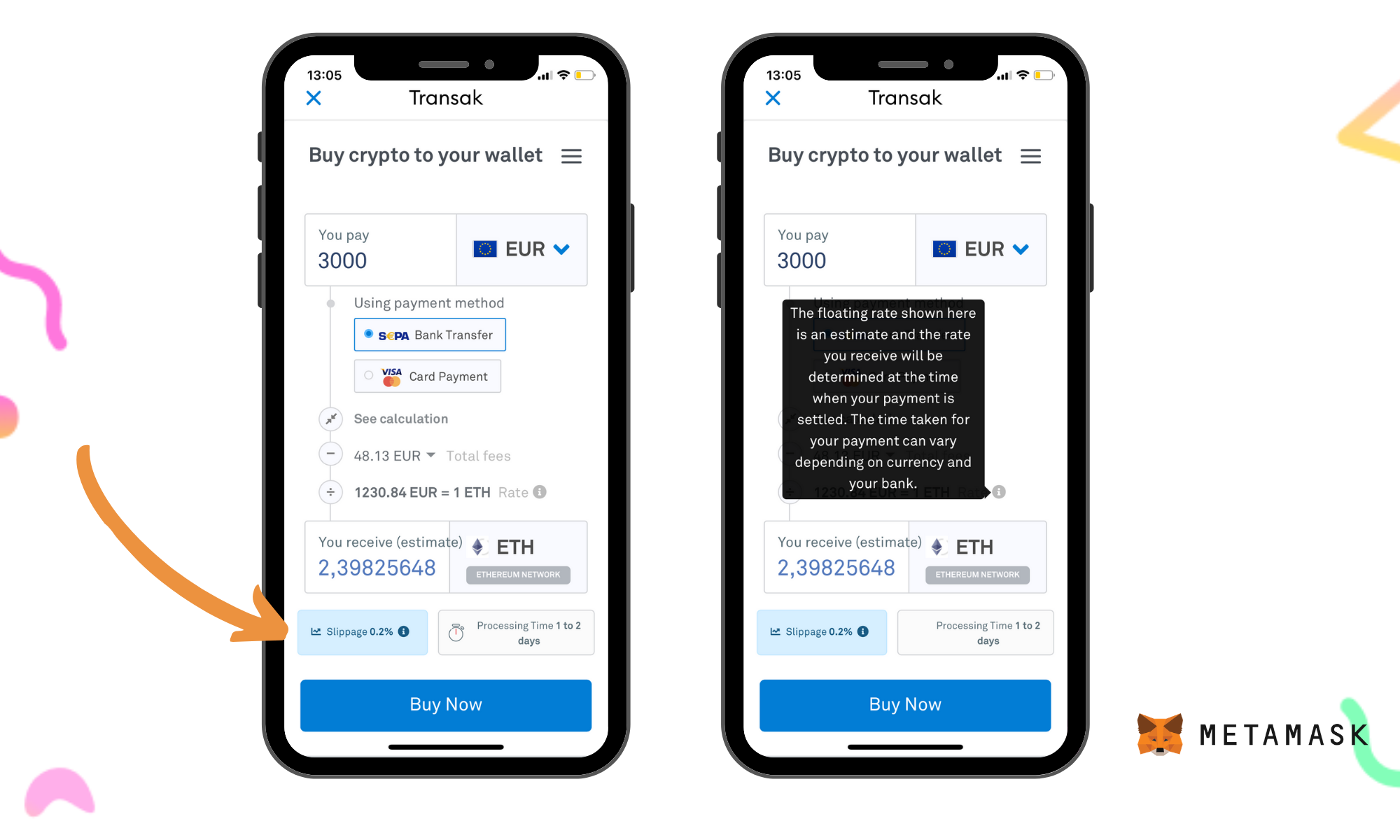
Une fois que vous avez acheté et envoyé vos ETH, il est temps de choisir une adresse de destinataire pour les envoyer. L’adresse du destinataire est l’adresse Ethereum à laquelle vous souhaitez envoyer vos fonds.
Il existe de nombreuses adresses Ethereum disponibles à travers différents réseaux. Avec MetaMask Mobile’s Browser, vous pouvez facilement accéder à ces adresses et sélectionner celle qui convient le mieux à votre situation.
Voici quelques conseils pour choisir une adresse de destinataire:
En conclusion, choisissez soigneusement l’adresse Ethereum à laquelle vous souhaitez envoyer vos fonds. Assurez-vous d’utiliser les conseils ci-dessus pour sélectionner une adresse fiable et appropriée en fonction de votre situation. Une fois que vous avez choisi une adresse, vous pourrez l’utiliser avec MetaMask Mobile’s Browser pour envoyer des ETH et effectuer des transactions avec Web3.
Envoi d’ETH depuis MetaMask Mobile
L’une des fonctionnalités les plus importantes de MetaMask Mobile est la possibilité d’envoyer des ETH et d’autres tokens. Si vous souhaitez envoyer vos fonds à une autre adresse Ethereum, MetaMask Mobile est l’outil idéal pour le faire.
Afin d’envoyer de l’ETH depuis MetaMask Mobile, assurez-vous d’avoir suffisamment de fonds dans votre compte et suivez les étapes ci-dessous :
Une fois la transaction envoyée, vous pouvez suivre son statut dans la section « Transactions » de l’application MetaMask Mobile. Vous pouvez également consulter les détails de la transaction sur des explorateurs de blocs tels que Etherscan.
Il est important de noter que l’envoi d’ETH depuis MetaMask Mobile peut entraîner des frais de transaction, en fonction de la congestion du réseau Ethereum. Nous vous conseillons d’examiner les frais de transaction recommandés avant d’envoyer vos fonds.
Avec MetaMask Mobile, vous pouvez facilement envoyer de l’ETH et d’autres tokens à n’importe qui dans le monde. Que vous fassiez des transactions avec vos amis, votre famille ou des milliers d’autres personnes, MetaMask Mobile vous facilite la vie en ayant accès à vos comptes Ethereum directement depuis votre appareil mobile.
Section 3: Utiliser le navigateur de MetaMask Mobile
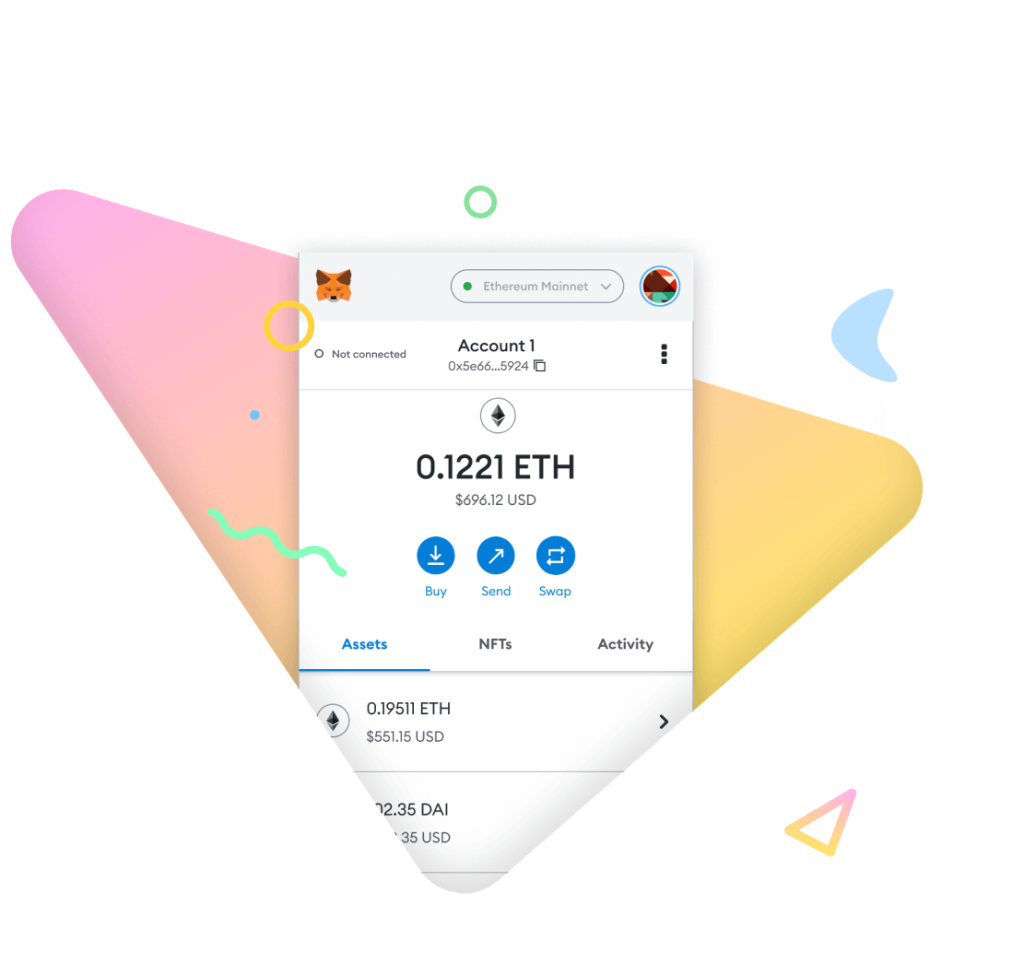
Une fois que vous avez installé MetaMask Mobile sur votre appareil, vous pouvez également utiliser son navigateur intégré pour naviguer sur Internet tout en gardant le contrôle de vos actifs et transactions Ethereum.
Avec le navigateur de MetaMask Mobile, vous pouvez accéder à des milliers de sites Web compatibles avec Web3 et interagir directement avec eux en utilisant vos comptes Ethereum.
Pour commencer à utiliser le navigateur de MetaMask Mobile :
Une fois dans le navigateur, vous pouvez entrer l’adresse d’un site Web que vous souhaitez visiter dans la barre d’adresse en haut de l’écran.
Lorsque vous visitez des sites Web compatibles avec Web3, vous pouvez interagir avec eux en utilisant vos comptes Ethereum.
Par exemple, si vous visitez un site Web de décentralisé qui vous permet d’acheter des tokens, vous pouvez sélectionner votre compte Ethereum connecté à MetaMask Mobile pour effectuer l’achat. De même, si vous visitez un site Web de jeu en ligne basé sur la blockchain, vous pouvez utiliser votre compte Ethereum pour jouer et gagner des récompenses.
C’est là que MetaMask Mobile devient très pratique, car vous pouvez gérer vos actifs Ethereum et effectuer des transactions directement depuis le navigateur.
Si vous souhaitez envoyer des fonds ou des tokens à une autre adresse Ethereum à partir du navigateur de MetaMask Mobile, vous pouvez également le faire.
Pour envoyer des fonds ou des tokens à une autre adresse Ethereum :
Une fois la transaction confirmée, les fonds ou les tokens seront envoyés à l’adresse Ethereum de destination que vous avez spécifiée.
C’est aussi simple que ça d’utiliser le navigateur de MetaMask Mobile pour naviguer sur le Web tout en gardant le contrôle de vos actifs Ethereum et en effectuant des transactions directement depuis l’application.
Ouverture du navigateur dans MetaMask Mobile
Lorsque vous utilisez MetaMask Mobile, vous avez la possibilité d’utiliser un navigateur intégré pour accéder à des sites Web directement depuis votre portefeuille Ethereum. Cela peut être utile si vous souhaitez envoyer des fonds à une adresse spécifique ou si vous souhaitez explorer des applications décentralisées (dApps) et des marchés décentralisés.
Pour ouvrir le navigateur dans MetaMask Mobile, suivez ces étapes :
Après avoir ouvert le navigateur, vous pouvez commencer à naviguer sur le Web. Si vous essayez d’envoyer des fonds, le navigateur interagira directement avec votre portefeuille MetaMask Mobile pour vous permettre de confirmer la transaction.
Une chose importante à noter est que lors de l’utilisation du navigateur dans MetaMask Mobile, vous restez connecté à votre portefeuille Ethereum. Cela signifie que si vous êtes déjà connecté à un réseau Ethereum, par exemple, le réseau principal, toutes les transactions de jetons que vous effectuez dans le navigateur seront effectuées sur ce réseau. Si vous souhaitez utiliser un autre réseau, vous devrez le sélectionner manuellement dans les paramètres de MetaMask Mobile.
Il est également conseillé de faire preuve de prudence lorsque vous naviguez sur le Web avec MetaMask Mobile. Assurez-vous de ne pas cliquer sur des liens suspects et de ne pas divulguer votre phrase de récupération ou d’autres informations confidentielles. N’oubliez pas que le Web décentralisé est encore en évolution et qu’il existe des risques de sécurité inhérents.
Naviguer sur des sites Web avec le navigateur de MetaMask Mobile
L’une des fonctionnalités les plus utiles de MetaMask Mobile est son navigateur intégré. Avec ce navigateur, vous pouvez naviguer sur des milliers de sites Web directement depuis votre application MetaMask. Voici comment l’utiliser :
C’est ça ! Vous savez maintenant comment naviguer sur des sites Web avec le navigateur de MetaMask Mobile et envoyer des tokens à partir de votre adresse. Assurez-vous toujours de vérifier les sites auxquels vous accédez et soyez prudent lorsque vous effectuez des transactions en ligne.
Interagir avec les DApps via le navigateur de MetaMask Mobile

L’une des fonctionnalités les plus attractives de MetaMask Mobile est la possibilité d’interagir avec les DApps (applications décentralisées) directement depuis son navigateur intégré. Cela vous permet d’accéder à une pléthore de fonctionnalités et de services basés sur la blockchain Ethereum sans avoir à quitter l’application MetaMask.
Avec le navigateur de MetaMask Mobile, vous pouvez interagir avec des milliers de DApps et profiter des fonctionnalités avancées offertes par ces applications décentralisées. Que vous souhaitiez jouer, investir, échanger ou explorer, le navigateur de MetaMask Mobile vous permet de le faire facilement et en toute sécurité.
Comment puis-je trouver la pièce que je viens d’acheter sur MetaMask?
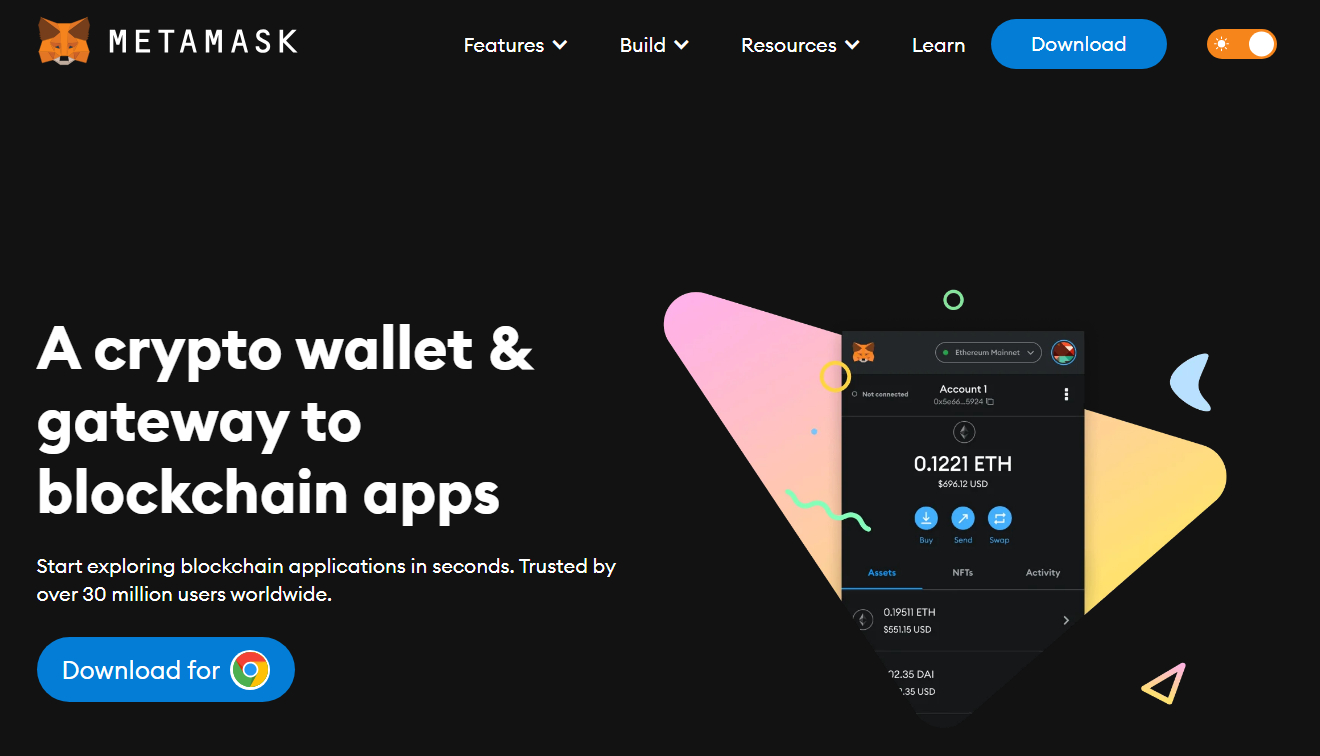
Lorsque vous achetez des milliers de jetons différents sur MetaMask, il peut être difficile de les retrouver tous. Heureusement, MetaMask facilite la recherche de la pièce que vous venez d’acheter. Voici comment procéder:
En suivant ces étapes simples, vous pourrez facilement trouver la pièce que vous venez d’acheter sur MetaMask et accéder à toutes les informations et fonctionnalités qui lui sont liées.
Section 4: Localiser votre pièce achetée
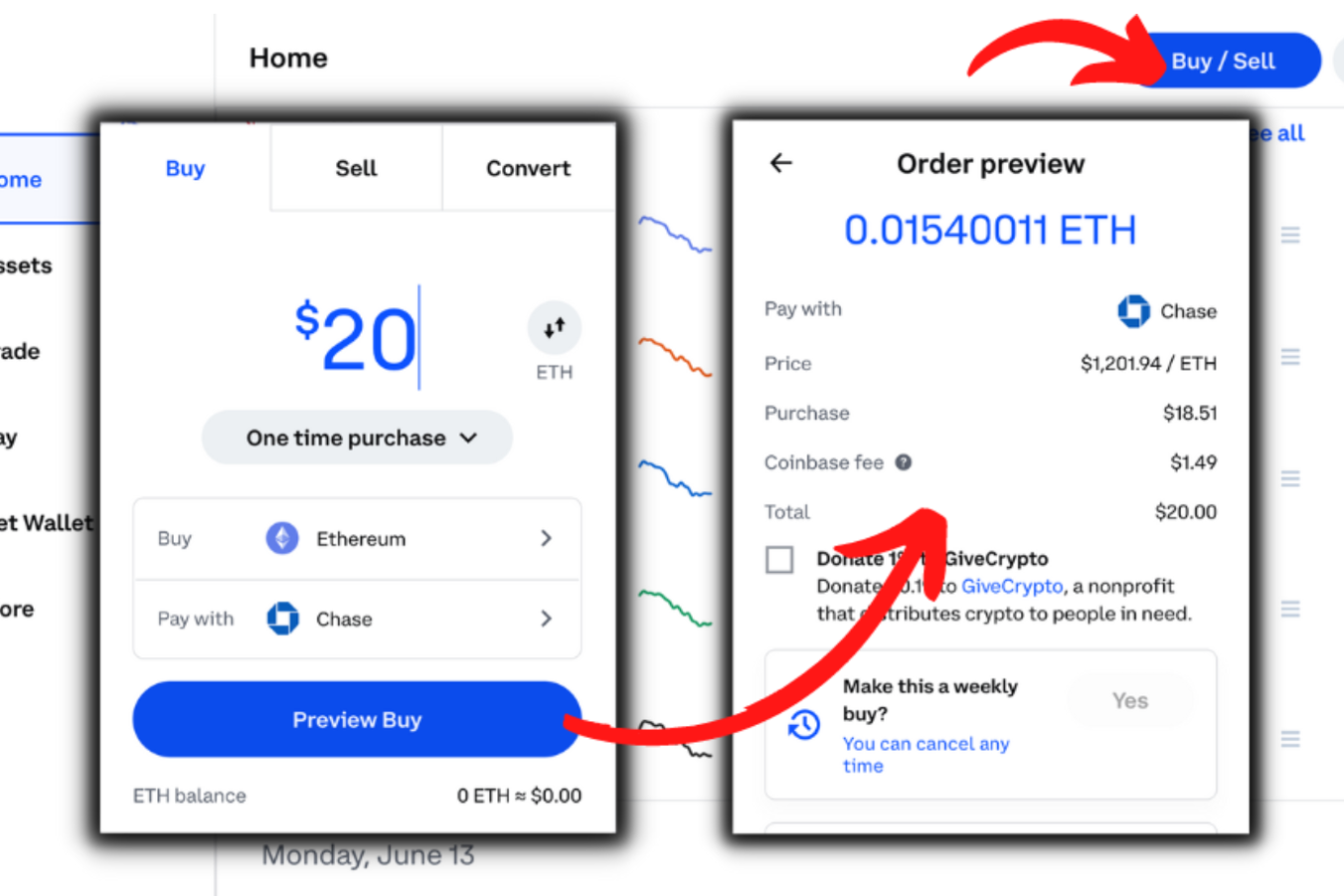
Lorsque vous avez terminé d’acheter des tokens et que vous les avez dans votre adresse, voici comment les localiser.
En suivant ces étapes, vous pourrez facilement localiser vos tokens achetés dans le monde de la blockchain Ethereum grâce à l’application MetaMask Mobile et à un explorateur de blocs.
Accéder à l’historique de votre compte
Lorsque vous utilisez MetaMask Mobile’s Browser pour envoyer et recevoir des ETH et des tokens, il est important de pouvoir consulter l’historique de votre compte pour suivre vos transactions.
Voici comment accéder à l’historique de votre compte avec MetaMask Mobile’s Browser :
Il est recommandé de vérifier régulièrement votre historique de compte pour vous assurer que toutes les transactions ont été effectuées correctement et pour vous tenir au courant de l’état de vos fonds.
Avec MetaMask Mobile’s Browser, vous pouvez parcourir des milliers de réseaux différents et même consulter l’adresse de votre compte (address) et le solde total des fonds (total tokens ou total ETH) dans chacun de ces réseaux.
Si vous avez besoin d’envoyer des fonds à une autre personne, il vous suffit de sélectionner l’adresse de destination (address) à partir de votre historique de compte et de cliquer sur le bouton d’envoi (send). Vous pouvez également consulter les détails de chaque transaction pour obtenir des informations supplémentaires telles que le montant total de l’ETH et des tokens envoyés.
Retrouvez plus de conseils sur l’utilisation de MetaMask Mobile’s Browser et d’autres fonctions Web3 pour gérer vos fonds en ETH et en tokens dans le monde des milliers de réseaux décentralisés.
Questions fréquentes:
Qu’est-ce que MetaMask Mobile’s Browser?
Le navigateur MetaMask Mobile est une extension de navigateur qui vous permet de stocker, d’envoyer et de recevoir des ETH (Ethereum) sur votre téléphone portable.
Comment puis-je acheter des ETH avec MetaMask Mobile’s Browser?
Pour acheter des ETH avec MetaMask Mobile’s Browser, vous devez d’abord connecter votre portefeuille à un échange de cryptomonnaie compatible, comme Coinbase ou Binance. Une fois votre portefeuille connecté, vous pouvez alors acheter des ETH en utilisant la devise de votre choix. Assurez-vous d’avoir des fonds suffisants sur votre compte d’échange pour effectuer l’achat.
Quels sont les frais de transaction pour l’envoi d’ETH avec MetaMask Mobile’s Browser?
Les frais de transaction pour l’envoi d’ETH avec MetaMask Mobile’s Browser dépendent de la congestion du réseau Ethereum. Lorsque le réseau est très sollicité, les frais de transaction sont généralement plus élevés. MetaMask Mobile’s Browser calcule automatiquement les frais de transaction recommandés en fonction de la congestion du réseau, mais vous pouvez également les ajuster manuellement si vous le souhaitez.
Est-ce que je peux utiliser MetaMask Mobile’s Browser pour accéder à des sites Web décentralisés (DApps) ?
Oui, vous pouvez utiliser MetaMask Mobile’s Browser pour accéder à des sites Web décentralisés (DApps). Il vous suffit de rechercher le site Web du DApp que vous souhaitez utiliser, puis d’utiliser le navigateur intégré de MetaMask Mobile’s Browser pour y accéder. Vous pouvez également interagir avec les contrats intelligents et effectuer d’autres opérations liées à la blockchain Ethereum à partir de MetaMask Mobile’s Browser.
Qu’est-ce que je peux faire si j’oublie mon mot de passe MetaMask Mobile’s Browser?
Si vous oubliez votre mot de passe MetaMask Mobile’s Browser, vous ne pourrez pas récupérer votre portefeuille et vos fonds. Il est donc très important de noter votre mot de passe quelque part de manière sécurisée et de le garder en lieu sûr. Vous pouvez également activer l’authentification à deux facteurs (2FA) pour renforcer la sécurité de votre portefeuille MetaMask Mobile’s Browser et éviter l’accès non autorisé.
Vidéo:
How To Withdraw Metamask Crypto Into Your Bank Or Paypal Account – Quick and Easy!
Buy Crypto With PayPal in MetaMask

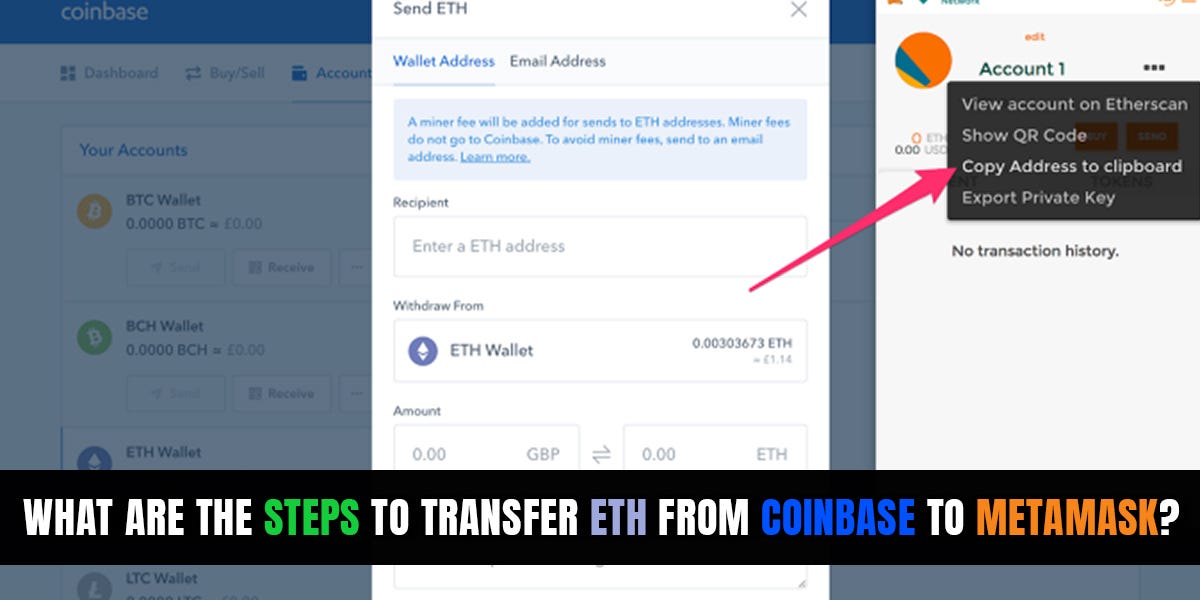
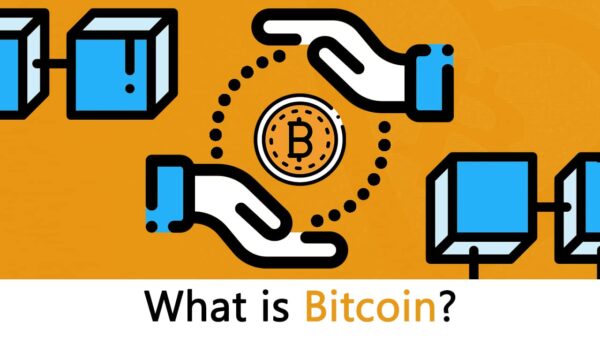
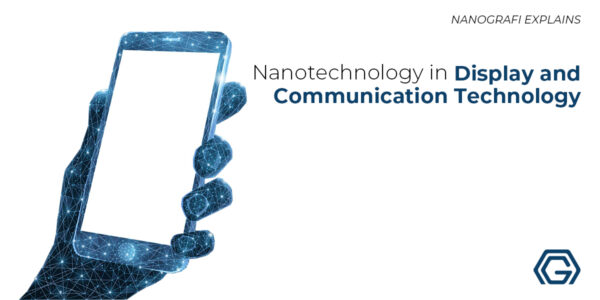



41 Comments
Super guide ! J’ai suivi toutes les étapes et j’ai pu acheter de l’ETH sans aucun problème. Je suis impressionné par la convivialité de MetaMask Mobile.
Guide très utile! J’ai trouvé ces instructions simples à suivre et j’ai pu acheter et envoyer de l’ETH en quelques minutes. Je suis impressionnée par la convivialité de MetaMask Mobile.
Est-il possible d’utiliser MetaMask Mobile avec d’autres crypto-monnaies en dehors de l’ETH?
Oui, vous pouvez utiliser MetaMask Mobile avec d’autres crypto-monnaies en dehors de l’ETH. MetaMask prend en charge une variété de réseaux Web3, y compris Ethereum et ses tokens, ainsi que d’autres réseaux comme Binance Smart Chain et Polygon. Cela vous permet de gérer et de stocker différentes crypto-monnaies dans votre portefeuille MetaMask Mobile.
J’ai utilisé MetaMask Mobile récemment et c’était incroyablement pratique pour acheter et envoyer de l’ETH. L’interface est conviviale et les fonctionnalités sont faciles à comprendre. Je recommande définitivement cette application à tous les utilisateurs mobiles!
Super article ! J’ai suivi ce guide étape par étape et j’ai pu acheter de l’ETH et l’envoyer sans aucun problème. MetaMask Mobile est vraiment pratique pour gérer mes actifs numériques depuis mon téléphone. Merci pour ces instructions claires et simples !
Est-ce que MetaMask Mobile est compatible avec tous les types de téléphones ?
Oui, MetaMask Mobile est compatible avec la plupart des smartphones actuels, qu’ils fonctionnent sous iOS ou Android. Vous pouvez télécharger l’application depuis l’App Store pour les iPhones ou depuis Google Play pour les smartphones Android. Profitez de l’expérience conviviale de MetaMask Mobile pour gérer vos actifs numériques en toute sécurité !
Je suis intéressée par l’achat d’ETH, mais est-ce que MetaMask Mobile est sécurisé ?
Oui, MetaMask Mobile est sécurisé. Il offre une expérience conviviale et pratique pour les utilisateurs mobiles, vous permettant de stocker, gérer et envoyer vos actifs numériques en toute sécurité. Assurez-vous de suivre les bonnes pratiques de sécurité telles que la sauvegarde de votre phrase de récupération et la vérification des adresses de destination lors des transactions. Vous pouvez utiliser MetaMask Mobile en toute confiance pour acheter de l’ETH et effectuer des transactions Ethereum depuis votre téléphone.
Je viens de suivre vos instructions et j’ai réussi à acheter et envoyer de l’ETH sans aucun problème. MetaMask Mobile est vraiment pratique et sûr à utiliser. Merci pour cet excellent guide!
Avec la popularité croissante des crypto-monnaies, il est crucial d’avoir des outils sécurisés comme MetaMask Mobile pour gérer mes actifs numériques en toute tranquillité. Les fonctionnalités étape par étape rendent l’achat, l’envoi d’ETH et l’utilisation du navigateur mobile simple et efficace. Un grand merci à l’équipe MetaMask pour cette innovation!
Est-ce que MetaMask Mobile prend en charge d’autres crypto-monnaies en plus de l’ETH? Je suis curieuse de savoir si je peux gérer d’autres actifs numériques sur cette plateforme.
Oui, MetaMask Mobile prend en charge différents tokens ERC-20 en plus de l’ETH. Cela signifie que vous pouvez gérer une variété d’actifs numériques sur la plateforme, pas seulement de l’ETH. N’hésitez pas à explorer les options disponibles pour diversifier votre portefeuille!
Super guide ! J’ai suivi ces étapes et j’ai pu acheter de l’ETH et envoyer des fonds en un rien de temps. MetaMask Mobile rend vraiment les transactions Ethereum simples et pratiques. Je recommande fortement aux débutants de s’y mettre.
Je trouve que le guide étape par étape sur l’achat, l’envoi d’ETH et l’utilisation du navigateur mobile de MetaMask est très instructif. Il est essentiel d’avoir un portefeuille sécurisé pour gérer ses actifs numériques, et MetaMask Mobile semble offrir une expérience conviviale pour les utilisateurs mobiles. J’apprécie particulièrement la possibilité d’acheter de l’ETH directement depuis l’application et d’envoyer des fonds en toute sécurité. Merci pour ces instructions détaillées!
Super article! J’adore comment c’est expliqué de manière claire et concise. Ça m’a vraiment aidé à mieux comprendre le processus d’achat et d’envoi d’ETH avec MetaMask Mobile. Merci pour ces instructions utiles!
Je trouve que l’article offre un guide clair et précis sur l’achat, l’envoi d’ETH et l’utilisation du navigateur mobile de MetaMask. Il est crucial de disposer d’un portefeuille sécurisé pour gérer ses actifs numériques, et MetaMask Mobile semble offrir une solution conviviale pour les utilisateurs mobiles. J’apprécie particulièrement les conseils sur la vérification de l’adresse de destination lors de l’envoi d’ETH, la sécurité est primordiale dans le monde de la crypto-monnaie.
Est-ce que MetaMask Mobile fonctionne sur tous les types de smartphones ?
Oui, MetaMask Mobile est compatible avec la plupart des smartphones iOS et Android. Assurez-vous de télécharger la version appropriée pour votre appareil et de suivre les instructions d’installation. Vous pourrez alors profiter de toutes les fonctionnalités offertes par MetaMask sur votre smartphone. N’hésitez pas à explorer et à utiliser cette application pratique pour gérer vos actifs numériques en toute sécurité.
Je trouve que ce guide est très utile pour les nouveaux utilisateurs qui souhaitent se lancer dans le monde de la crypto-monnaie. L’interface conviviale de MetaMask Mobile facilite grandement l’achat, l’envoi et la gestion d’ETH. Merci pour ces instructions détaillées!
Je trouve que ce guide est vraiment utile et bien expliqué. MetaMask Mobile offre une manière simple et sécurisée d’effectuer des transactions Ethereum depuis mon téléphone. J’apprécie particulièrement la fonction d’achat intégrée et la facilité d’envoyer des ETH à d’autres adresses. C’est un excellent outil pour les utilisateurs mobiles dans l’univers des crypto-monnaies.
Guide très utile pour les utilisateurs qui souhaitent sécuriser leurs actifs numériques sur MetaMask Mobile. Il est important de toujours vérifier attentivement chaque étape lors des transactions en crypto-monnaies afin d’éviter toute erreur. Merci pour ces instructions détaillées!
Utilisateur régulier de MetaMask, j’apprécie vraiment la simplicité et la sécurité qu’offre l’application mobile. C’est un excellent guide pour les débutants qui souhaitent acheter et envoyer de l’ETH en toute confiance.
Le guide étape par étape sur l’achat, l’envoi d’ETH et l’utilisation du navigateur mobile de MetaMask est extrêmement utile. Il est essentiel d’avoir un portefeuille sécurisé pour gérer ses actifs numériques, et MetaMask Mobile offre une expérience conviviale. J’apprécie particulièrement la facilité d’achat d’ETH et d’envoi à d’autres adresses Ethereum via l’application. Merci pour ces instructions détaillées.
Utiliser MetaMask Mobile est tellement pratique pour gérer mes actifs numériques sur Ethereum. J’aime la simplicité de l’interface et la sécurité qu’elle offre. Merci pour ce guide détaillé!
Super guide! J’apprécie les explications claires et les étapes simples à suivre pour utiliser MetaMask Mobile. C’est vraiment pratique pour gérer mes actifs numériques depuis mon téléphone. J’ai hâte d’explorer les dApps et les sites Web3 avec cette application!
Est-ce que MetaMask Mobile offre une option de conversion automatique des tokens lors de l’envoi d’ETH vers une autre adresse Ethereum?
Oui, MetaMask Mobile propose une fonctionnalité de conversion automatique des tokens lors de l’envoi d’ETH vers une autre adresse Ethereum. Cela permet une expérience utilisateur plus fluide en gérant automatiquement les conversions nécessaires pour la transaction. N’hésitez pas à explorer cette fonctionnalité lors de vos transactions!
Je trouve que ce guide est très utile pour les débutants en crypto-monnaies. MetaMask Mobile facilite vraiment les transactions Ethereum sur téléphone, et les instructions sont claires à suivre. J’apprécie la sécurité qu’offre ce portefeuille pour gérer mes actifs numériques.
Cela semble être une excellente façon de gérer mes actifs numériques depuis mon téléphone, mais j’ai des doutes. Est-ce que MetaMask Mobile est vraiment sûr pour stocker mes fonds en crypto-monnaies?
Oui, MetaMask Mobile est un portefeuille sécurisé qui offre une expérience conviviale pour gérer vos actifs numériques depuis votre téléphone. Assurez-vous de sauvegarder votre phrase de récupération en lieu sûr et de mettre en place des mesures de sécurité supplémentaires telles que l’authentification à deux facteurs pour une protection maximale de vos fonds.
Je trouve que le guide est très utile, surtout pour les débutants comme moi. MetaMask Mobile rend l’achat et l’envoi d’ETH beaucoup plus accessibles. Je suis impressionné par la simplicité de l’interface. Merci pour ces conseils pratiques !
Je trouve que MetaMask Mobile est vraiment pratique pour gérer mes actifs numériques. C’est super simple d’acheter et d’envoyer de l’ETH depuis mon téléphone. J’apprécie particulièrement le navigateur intégré qui me permet d’explorer le Web3 sans complication. Je recommande vivement cette application à tous ceux qui débutent dans la crypto-monnaie !
Merci pour ce guide clair ! J’ai une question : comment puis-je me sécuriser encore plus lorsque j’utilise MetaMask Mobile ?
Merci pour votre question, Julien ! Pour renforcer votre sécurité sur MetaMask Mobile, voici quelques conseils : utilisez toujours une phrase de récupération complexe, activez l’authentification à deux facteurs, et évitez de vous connecter à des réseaux Wi-Fi publics lorsque vous gérez vos crypto-monnaies. Restez vigilante et protégez vos actifs !
Merci pour ce guide ! J’aimerais savoir si vous pouvez expliquer en détail comment vérifier l’adresse de destination avant d’envoyer de l’ETH ?
Salut JulienD11 ! Pour vérifier l’adresse de destination avant d’envoyer de l’ETH, il est important de suivre ces étapes : assure-toi de copier l’adresse directement depuis le portefeuille du destinataire pour éviter les erreurs. Tu peux également comparer les premiers et les derniers caractères de l’adresse avec ceux du destinataire. Une autre méthode consiste à envoyer d’abord une petite quantité d’ETH pour tester, cela réduit le risque de perdre de gros montants. N’hésite pas si tu as d’autres questions !
J’ai récemment commencé à utiliser MetaMask Mobile et c’est vraiment génial ! L’interface est intuitive et cela facilite l’achat et l’envoi d’ETH. Je me sens enfin en sécurité en gérant mes actifs numériques sur mon téléphone. Je recommande vivement à tous ceux qui souhaitent entrer dans le monde de la crypto-monnaie.
Je trouve que MetaMask Mobile est vraiment pratique pour gérer mes ETH ! L’interface est intuitive et j’apprécie particulièrement la fonction d’achat intégrée. Cela m’a facilité la tâche en tant que débutante dans le monde des crypto-monnaies. Je recommande vivement ce guide pour ceux qui souhaitent se lancer facilement.
Merci pour ce guide clair ! Pouvez-vous expliquer un peu plus comment sécuriser mon compte MetaMask, surtout lors des achats d’ETH ?